ระบบไฟล์ของไดรฟ์ข้อมูลไม่รู้จัก (USB stick) สิ่งที่ต้องทำวิธีเรียกคืน?
วันนี้มีแฟลชไดรฟ์และการ์ดหน่วยความจำแบบถอดได้มีกำลังการผลิตที่ใหญ่พอและใช้งานได้เกือบทุกที่ แต่น่าเสียดายที่พวกเขามีความอ่อนไหวต่อความเสียหายทางกายภาพมากกว่าไดรฟ์ภายในและฮาร์ดดิสก์ แต่ยังสามารถแสดงความล้มเหลวของซอฟต์แวร์ ปรากฎว่าเมื่อคุณพยายามเชื่อมต่ออุปกรณ์กับคอมพิวเตอร์ระบบจะแสดงข้อความแจ้งว่าระบบเสียงของไดรฟ์ข้อมูลเสียหายหรือไม่รู้จัก วิธีการแก้ไขความล้มเหลวดังกล่าวในขณะนี้และจะอธิบายไว้
ทำไมฉันไม่รู้จัก USB flash drive? สาเหตุที่เป็นไปได้
เหตุผลที่น่าจะเป็นไปได้มากที่สุดระบบปฏิบัติการไม่สามารถรู้จักไดรฟ์หรือระบบไฟล์ของมันสามารถแบ่งออกเป็นสองประเภทใหญ่: ความเสียหายทางกายภาพและความล้มเหลวของซอฟต์แวร์
สาเหตุทางกายภาพของการละเมิดในภาษาการทำงานของไมโครคอนโทรลเลอร์ภายนอกและภายในความเสียหายความร้อนสูงเกินไปหรือ overcooling ปัจจัยเชิงลบอื่น ๆ อีกมากมายจะไม่ได้รับการพิจารณา ในกรณีนี้ USB flash drive ก็จะต้องถูกละทิ้ง แม้เปลี่ยนไมโครคอนโทรลเลอร์จะเสียค่าใช้จ่ายมากกว่าการ์ดหน่วยความจำหรือการ์ดหน่วยความจำใหม่ บางครั้งอาจมีความผิดปกติในการทำงานของพอร์ต USB แต่ที่นี่เอาท์พุทเป็นที่ชัดเจน: แฟลชไดรฟ์เพียงแค่ต้องเชื่อมต่อกับพอร์ตอื่น

ดังนั้นเราจะอยู่ในความล้มเหลวของโปรแกรม สาเหตุที่เป็นไปได้มากที่สุดที่ระบบไฟล์ของไดรฟ์ข้อมูลไม่รู้จัก (ไม่สามารถมองเห็นไดรฟ์แฟลชเมื่อเชื่อมต่อและถ้ามองเห็นได้จะไม่สามารถทำงานร่วมกับไดรฟ์ดังกล่าวได้)
- การสัมผัสกับไวรัส
- ความล้มเหลวของโปรแกรมในไมโครคอนโทรลเลอร์
- การจัดรูปแบบไม่ถูกต้องหรือไม่สมบูรณ์
- การถอดอุปกรณ์ที่ไม่เหมาะสมออกจากพอร์ต
- แรงดันไฟกระชาก;
- ระบบแฟ้มที่ไม่ได้รับการสนับสนุน
- ไดรเวอร์ล้าสมัยสำหรับอุปกรณ์
- ความแตกต่างระหว่าง USB-stick และมาตรฐานพอร์ต
เกี่ยวกับจุดสุดท้ายปัญหาคือติด USB 3.0 เชื่อมต่อกับพอร์ต 2.0 ปัญหานี้ได้รับการแก้ไขโดยการเชื่อมต่อใหม่กับพอร์ตที่ต้องการ
อาการของความเสียหายต่ออุปกรณ์ที่ถอดออกได้
ตรวจสอบว่ามีอุปกรณ์ที่ถอดออกได้สภาพไม่ทำงานก็ค่อนข้างง่าย ในกรณีที่มีการเชื่อมต่อระบบจะเริ่มออกคำเตือนว่าตำแหน่งนั้นไม่สามารถใช้งานได้ระบบไฟล์ของไดรฟ์ข้อมูลไม่รู้จักข้อเสนอแนะสำหรับจัดรูปแบบอุปกรณ์และอื่น ๆ

บังเอิญควรสังเกตว่าไดรฟ์ตัวเองสามารถมองเห็นหรือไม่ ในกรณีแรกปัญหาก็ง่ายกว่าที่จะแก้ไข ในวินาทีคุณจะต้องใช้ระบบสาธารณูปโภคเพิ่มเติม
เมื่อออกคำเตือนเกี่ยวกับไม่สามารถเข้าถึงได้(ตัวอักษรของไดรฟ์) ตัวอย่างเช่น X แทน F ในสถานการณ์เช่นนี้คุณเพียงแค่ต้องเปลี่ยนโดยใช้ส่วนการจัดการดิสก์ซึ่งคุณควรเลือกการคลิกเมาส์ขวาบนอุปกรณ์ คำสั่งที่เกี่ยวข้อง
รูปแบบ RAW: อะไรคือ?
ในแง่ปกติโครงสร้างนี้คือรูปแบบที่แก้ไขซึ่งไม่สามารถใช้ได้กับระบบปฏิบัติการที่รู้จักกันดี (แม้ว่ารูปแบบ RAW จะมองเห็นได้ แต่คุณไม่สามารถมองเห็นไฟล์ได้แม้ว่าคุณจะเปิดใช้งานการแสดงผลของวัตถุที่ซ่อนอยู่ก็ตาม)
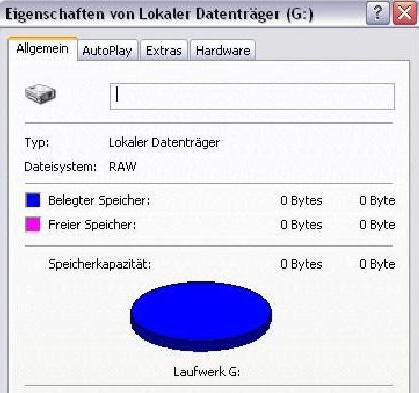
การเปลี่ยนรูปแบบมักเกี่ยวข้องกับความล้มเหลวซอฟต์แวร์เนื่องจากการจัดรูปแบบที่ไม่ถูกต้องอุปกรณ์ที่ไม่เหมาะสมออกและสัมผัสกับไวรัส อย่างไรก็ตามเพื่อแปลงเป็นรูปแบบที่อ่านได้ค่อนข้างง่ายจะได้รับการกล่าวถึงในภายหลัง
แนวทางหลักในการแก้ปัญหา
ถ้าคุณไม่รู้จักปริมาณของระบบไฟล์อาจมีวิธีแก้ปัญหาในการแก้ไขสถานการณ์ขึ้นอยู่กับสาเหตุของความล้มเหลว:
- รูปแบบการแปลงใด ๆ เข้ากันได้กับระบบ
- การกำจัดไวรัสและภัยคุกคาม
- รูปแบบรวดเร็วหรือเต็ม;
- ถ้าคุณต้องการเรียกคืนข้อมูลคุณจำเป็นต้องใช้ยูทิลิตีพิเศษ
ในกรณีที่คุณสามารถตรวจสอบว่ามีการติดตั้งไดรเวอร์ที่เหมาะสมสำหรับอุปกรณ์ คุณสามารถทำเช่นนี้ได้ใน "Device Manager" มาตรฐานซึ่งคุณสามารถเข้าถึงได้จาก Control Panel หรือเรียกคำสั่ง "devmgmt.msc" จากคอนโซล "Run"
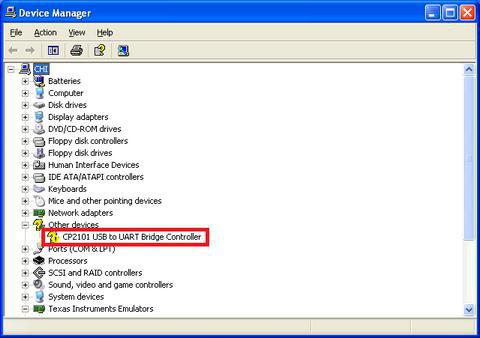
ตามกฎแล้วถ้าอุปกรณ์ไม่ทำงานหรือมันไม่ทำงานอย่างถูกต้องก็จะถูกทำเครื่องหมายสีเหลือง ในกรณีนี้ให้อัพเดทไดรเวอร์ (คำสั่งจากเมนูบริบท) จากฐานข้อมูลของระบบเองหรือติดตั้งด้วยตนเองจากสื่อที่ถอดได้หรือใช้การอัพเดตอัตโนมัติโดยใช้โปรแกรมเช่น Driver Booster (แน่นอนเมื่อเปิดแฟลชไดรฟ์) บางครั้งอาจจำเป็นต้องอัพเดตไดรเวอร์โดยตรงไปยังตัวควบคุม USB เอง
การทดสอบและการกู้คืนที่ง่ายที่สุด
ตอนนี้พิจารณาสถานการณ์เมื่อระบบแฟ้มระบบเสียงไม่รู้จัก (การ์ดหน่วยความจำในระบบสามารถมองเห็นได้) จากมุมมองของดิสก์แบบเดิม สำหรับไดรฟ์แบบถอดได้คุณสามารถใช้คำสั่งมาตรฐานเพื่อตรวจสอบสถานะซึ่งเดิมมีไว้สำหรับฮาร์ดไดรฟ์ เกี่ยวกับการตรวจสอบแผ่นดิสก์
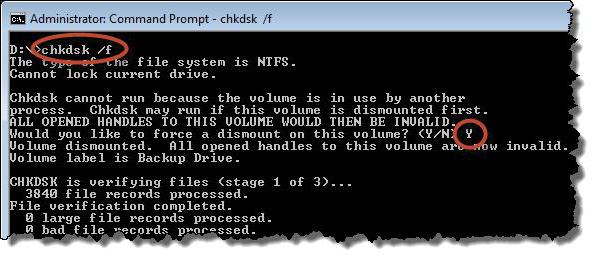
ในการดำเนินการนี้คุณต้องโทรคำสั่งคอนโซล (cmd) จากเมนู "Run" (Win + R) จากนั้นเขียนบรรทัด chkdsk X / f ในตำแหน่งโดยที่ X คืออักษรที่กำหนดให้กับแฟลชไดรฟ์ (โดยส่วนใหญ่เป็น F) แม้ว่าไดรฟ์อยู่ในรูปแบบ RAW ขั้นตอนนี้จะทำงานในแง่ของการคืนค่าระบบไฟล์หรือแปลงเป็น NTFS
การสแกนไวรัส
ไวรัสบางชนิดสามารถเปลี่ยนโครงสร้างได้ระบบแฟ้มของไดรฟ์แบบถอดได้ (และไม่เพียง แต่) ตั้งใจ ในกรณีนี้จะมีการแจ้งเตือนข้อความว่าระบบไฟล์ของไดรฟ์ข้อมูลไม่เป็นที่รู้จัก อย่างไรก็ตาม USB flash drive จะปรากฏในระบบ วิธีนี้ทำให้งานง่ายขึ้น
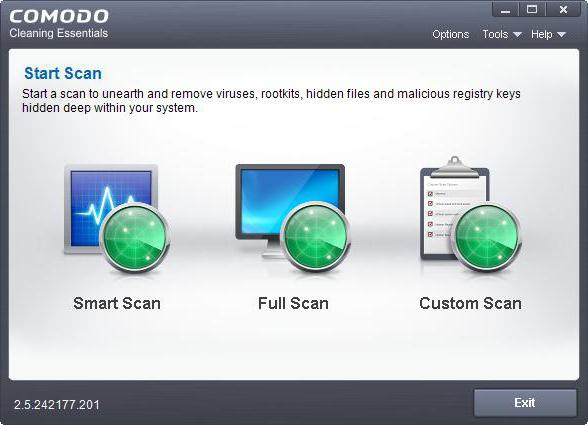
วิธีที่ง่ายที่สุดในการแก้ปัญหาคือการตรวจสอบแบบเต็มรูปแบบ คุณสามารถใช้สแกนเนอร์แอนตี้ไวรัสหรือสาธารณูปโภคแบบพกพาได้ แต่ที่นี่โชคไม่ดีไม่มีการรับประกันแบบเต็มรูปแบบของ "การรักษา" นี่เป็นเพราะการมีอยู่ในสื่อของไฟล์ autorun.inf มาตรฐานซึ่งในบางกรณีอาจถูกซ่อนอยู่ (เพื่อดูข้อมูลคุณต้องตั้งค่าการแสดงผลของวัตถุที่ซ่อนอยู่ในเมนูของมุมมอง Explorer มาตรฐาน)
ถ้าเป็นไปได้ต้องลบด้วยตนเอง แต่บ่อยครั้งได้รับความคุ้มครองจากขั้นตอนดังกล่าว จากนั้นคุณควรใช้บรรทัดคำสั่งอีกครั้ง
การนำส่วนประกอบออกจากบรรทัดคำสั่ง
ดังนั้นระบบรายงานว่าระบบไฟล์เสียงไม่รู้จัก (ใช้แฟลชไดรฟ์ในระบบ) ตัวอย่างเช่นสมมุติว่าไดรฟ์ข้อมูลฉลากของแฟลชไดรฟ์มีตัว Z เพื่อลบไฟล์ที่คุณต้องการเราจะออกคำสั่งต่อไปนี้ตามลำดับหลังจากที่แต่ละปุ่มกดปุ่ม Enter:
- cd F: /;
- attrib -a -s -h -r autorun.inf;
- del autorun.inf
เฉพาะในกรณีนี้ก็คือสมบูรณ์ลบวัตถุนี้เพราะแม้แต่การกระทำใน Explorer เนื่องจากมีการผนวกรวมกับ Windows ไวรัสสามารถตั้งข้อ จำกัด บางอย่างและบรรทัดคำสั่งทำงานโดยใช้หลักการของระบบ DOS
แก้ไขระบบไฟล์โดยการจัดรูปแบบ
ตอนนี้อีกตัวอย่างหนึ่งเมื่อใส่การ์ด SD ลงในเครื่องอ่านบัตร (ระบบไฟล์ของไดรฟ์ข้อมูลไม่รู้จัก แต่ระบบ "เห็น" แม้ว่าจะไม่แสดงข้อความการจัดรูปแบบก็ตาม)
ในหลักการคุณสามารถดูรูปแบบของไฟล์ได้ของการจัดการดิสก์ แต่ทำไมทำถ้าปัญหาเป็นเพียงว่าจะไม่สามารถเขียนข้อมูล? วิธีที่ง่ายที่สุดในการทำเช่นนี้คือการจัดรูปแบบ
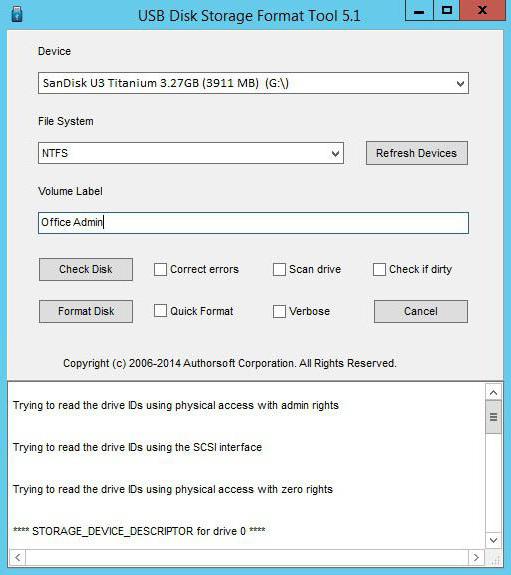
ผู้ใช้หลายคนเชื่อว่าผิดพลาดมากที่สุดตัวเลือกง่ายๆคือการล้างข้อมูลสารบัญอย่างรวดเร็ว ผิดอย่างสิ้นเชิง! แม้ว่าคุณต้องการติดตั้งอะไรจากรายการแบบเลื่อนลง (FAT32 NTFS ฯลฯ ) สำหรับระบบที่ต้องการไม่มีการรับประกันว่าจะใช้งานได้หรือไม่ ดังนั้นจึงเป็นการดีกว่าที่จะจัดรูปแบบเต็มรูปแบบ ใช้เวลามากขึ้น แต่หลังจากนั้นผู้ใช้จะได้รับไดรฟ์ที่สะอาดตามที่กล่าวมาตั้งแต่เริ่มต้น และกับเขาปัญหาก็จะไม่เป็น แต่วิธีนี้ใช้ได้เฉพาะเมื่ออุปกรณ์ไม่มีข้อมูลสำคัญที่ไม่สามารถทำลายได้
ฉันสามารถกู้คืนข้อมูลบนอุปกรณ์ที่เสียหายได้หรือไม่?
เรื่องของการเรียกคืนข้อมูลสำหรับหลาย ๆ คนมันเป็นเกณฑ์ที่ชัดเจนสำหรับการเลือกเครื่องมือพิเศษที่ไม่เพียง แต่สามารถกู้คืนบูตเซคเตอร์และอุปกรณ์บันทึกของชนิดใด ๆ แต่ยังรวมถึงสารสกัดที่มีอยู่ก่อนหน้านี้พวกเขามีข้อมูลว่าด้วยเหตุผลบางอย่างกลายเป็นไม่พร้อมใช้งาน
คุณสามารถเรียกคืนข้อมูลได้ แต่โปรแกรมโฆษณาเช่น Recuva เมื่อสื่อแบบถอดได้เดียวกันในระบบไม่สามารถมองเห็นได้จะไม่มีประโยชน์ ที่นี่สาธารณูปโภคมืออาชีพมาช่วยเหลือ สองคนจะได้รับการพิจารณา: แอ็พพลิเคชัน TestDisk และโปรแกรม R.Saver (โปรแกรมอรรถประโยชน์ทั้งสองแบบพกพา)
การกู้คืนด้วยยูทิลิตี TestDisk
ตอนนี้ให้ดูสถานการณ์เมื่อระบบแฟ้มระบบไม่รู้จักไดรฟ์ข้อมูล (ไม่สามารถมองเห็นไดรฟ์แฟลชได้แม้ใน "Explorer" ถึงแม้ว่าไฟ LED จะกระพริบก็ตาม) ทันทีที่เราจะบอกว่าด้านล่างการตัดสินใจที่เป็นไปได้สามารถนำมาใช้และสำหรับการ์ดหน่วยความจำถอดได้จากมาตรฐานใด ๆ
โปรแกรมฟรีและไม่ต้องใช้การติดตั้ง จริงหลายคนอาจจะผิดหวังกับการขาดอินเตอร์เฟสภาษารัสเซียและทำงานในโหมด DOS แต่อรรถประโยชน์มีประสิทธิภาพมากเพราะสามารถเรียกคืนระบบไฟล์ได้แล้ว - และข้อมูลที่จำเป็น

เรียกใช้ยูทิลิตีในหน้าต่างที่ปรากฏขึ้นเลือกจุดสร้าง ถัดไปจะมีรายการดิสก์ที่มีอยู่ทั้งหมดรวมทั้งแฟลชไดรฟ์ที่มองไม่เห็น ตามกฎแล้วในรายการจะแสดงเป็น Disk / dev / sdc ที่มีตัวบ่งชี้ความจุ (โดยปกติจะมีคำอธิบายเช่น Generic-Multi-Card) หากไม่มีคำอธิบายให้ตรวจสอบว่านี่เป็นไดรฟ์แฟลชที่ต้องการคุณสามารถทำได้โดยขนาดหรือตามตัวอักษรของดิสก์
ถัดไปเปิดใช้งานกระบวนการวิเคราะห์ (ดำเนินการ) หลังจากซึ่งเป็นพาร์ทิชัน Intel ในตารางพาร์ทิชัน จากนั้นไปที่ระบบไฟล์แบบขยาย (ขั้นสูง) กดปุ่ม enter จากนั้นใช้คำสั่ง Undelete ที่ด้านล่างของหน้าต่าง เรากำลังรอการสิ้นสุดของขั้นตอนการสแกนจากนั้นในหน้าต่างจะปรากฏเส้นสีแดงตรงกับไฟล์ที่ลบทั้งหมด อย่าแปลกใจเลยที่ไฟล์ที่คุณจำไม่ได้ทั้งหมดสามารถพบได้ที่นี่ (โปรแกรมพบได้ง่าย)
ตอนนี้เลื่อนลูกศรไปตามรายการแล้วเลือกวัตถุที่ต้องการและกดปุ่ม C เพื่อเรียกคืน จากนั้นเลือกไดเรกทอรีที่ไฟล์จะถูกบันทึกไว้คลิก "Enter" หลังจากเลือกโฟลเดอร์อีกครั้งกด C หลังจากการบูรณะเสร็จสิ้นจะมีการรายงานว่าสำเนาพร้อมแล้ว
โปรแกรมสากล R.Saver
สุดท้ายยูทิลิตี้หนึ่งที่คุณสามารถทำได้ใช้ในกรณีที่ระบบไฟล์ไม่รู้จัก (แฟลชไดรฟ์สามารถมองเห็นได้หรือไม่ปรากฏในระบบ - ไม่สำคัญ) เหมาะที่สุดสำหรับการกู้คืนข้อมูลและข้อมูลในการ์ด SD

หลังจากเริ่มต้นใช้งานแล้วให้เลือกแฟลชไดรฟ์และเราเริ่มขั้นตอนการสแกน (เห็นด้วยกับการสแกนเซกเตอร์โดยภาค) จากนั้นจะเริ่มขั้นตอนการกู้คืนภาค (การฟื้นฟูระบบไฟล์) และข้อมูลที่อยู่ในไฟล์ (อาจใช้เวลานานมาก)
ในรายการวัตถุที่ตรวจพบให้เลือกโฟลเดอร์ที่จำเป็นให้ระบุโฟลเดอร์ปลายทางในฮาร์ดไดรฟ์และยืนยันการเลือกด้วยปุ่มที่เกี่ยวข้อง เมื่อเสร็จสิ้นการใช้แฟลชไดรฟ์คุณสามารถทำงานได้โดยไม่มีปัญหา
แทนที่จะเป็นคำทับศัพท์
ดังที่เราเห็นในบางกรณีกระบวนการต่างๆการแก้ปัญหาอาจเป็นเรื่องที่ต้องใช้เวลามาก (เรื่องนี้เกี่ยวข้องกับการกู้คืนข้อมูลในระบบไฟล์ของไดรฟ์และข้อมูลในเวลาเดียวกัน) อย่างไรก็ตามหากไม่จำเป็นต้องใช้ขั้นตอนดังกล่าวการกู้คืนความสามารถในการทำงานของแฟลชไดรฟ์หรือการ์ดหน่วยความจำที่ถอดออกได้ง่ายมาก วิธีไหนที่จะชอบ? นี่เป็นเรื่องที่ทุกคนตัดสินใจแล้วแต่สถานการณ์ปัจจุบัน





